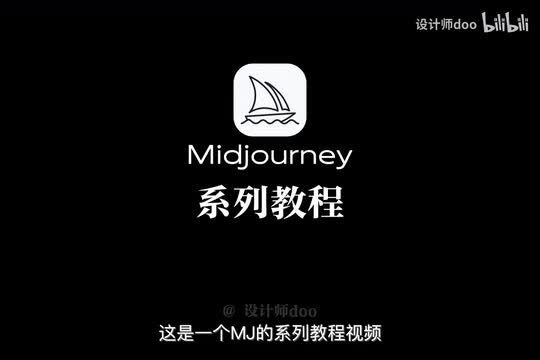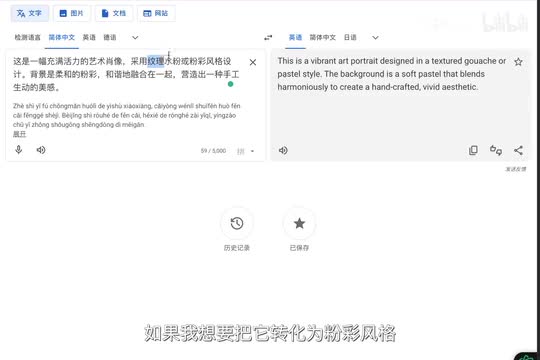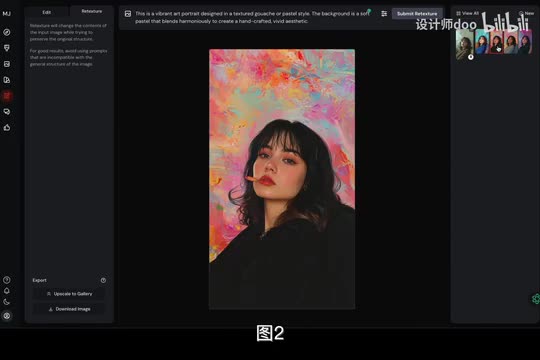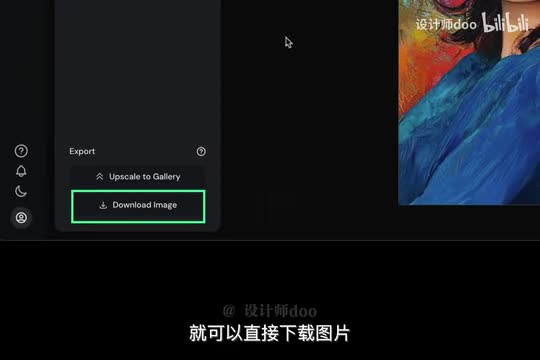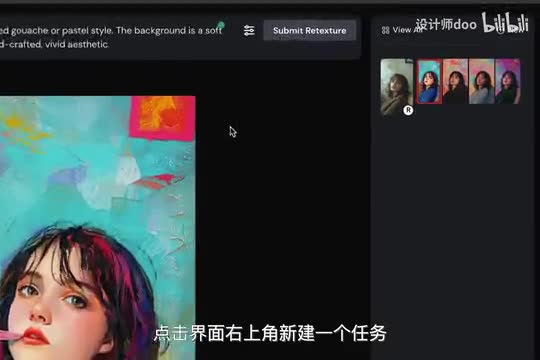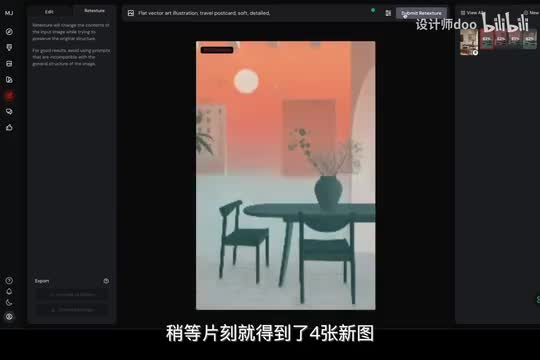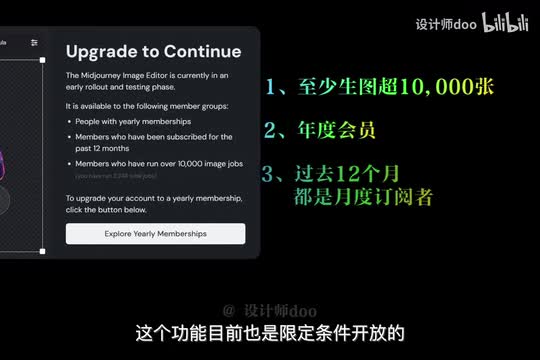上一个视频我们了解了如何用magne对本地图像进行局部修改。这个视频我们将继续学习如何在原图的基础上提取并保留结构来进行二次创作。
这个功能很实用,几乎可以看作是major ny版本的control net,所以希望你能耐心看下去。这是一个major ne的系列教程视频,将带大家了解如何使用图像纹理重绘功能。
首先我们来到major ne官网,点击界面右侧的编辑菜单,在编辑页面中选择这个retested纹理重绘功能,然后上传需要修改的本地图片。比如我上传了一张真人照片,如果我想要把它转换为粉彩风格,可以通过翻译软件将对应的提示词翻译为英文并复制,然后将提示词粘贴到顶部的输入框内,开始出图,稍等片刻,我们就可以得到四张新图。
这是原图。这是图一、图二、图三、图四。
可以看到,图一是比较符合预期的。点击界面的左下角就可以直接下载图片,左边是原图,右边是修改后的图片。
可以看到人物结构被比较完整的保留了下来。我们再来看一个案例,点击界面右上角新建一个任务,上传一张新图。
比如这张普通的室内图,我们可以将它转换为平面矢量插画的风格,还是一样将英文提示词粘贴进来,开始出图,稍等片刻就得到了四张新图,这是原图,图一、图二、图三、图四。左边是原图,右边是修改后的图片。
矢量插画的效果还是比较明显的,当然我们还可以继续修改风格,直到满意为止。这个功能目前也是限定条件开放的,要么申屠超过一万张,要么是majie的年度会员,要么在过去一整年内都是月度会员,三个条件满足任何一个就可以使用。
我是设计师d o o,欢迎点赞关注查看更多实用原创的a i g c教程。
 刺鸟图文助手
刺鸟图文助手